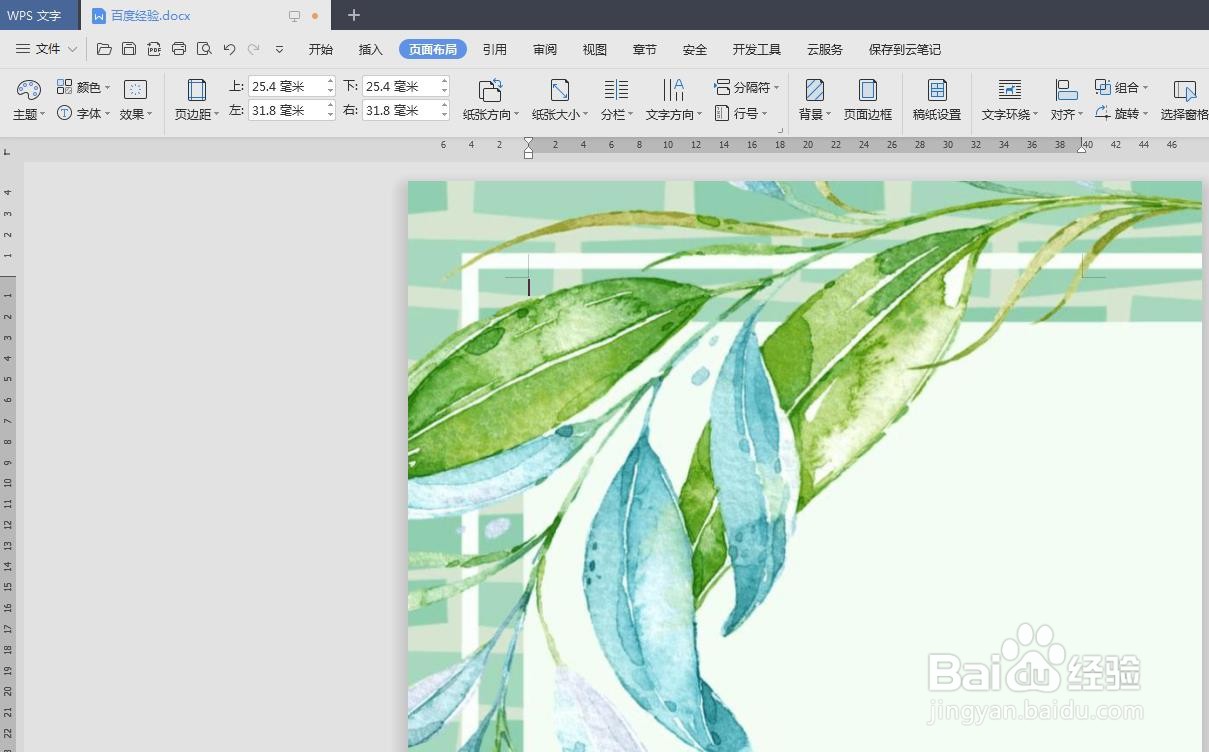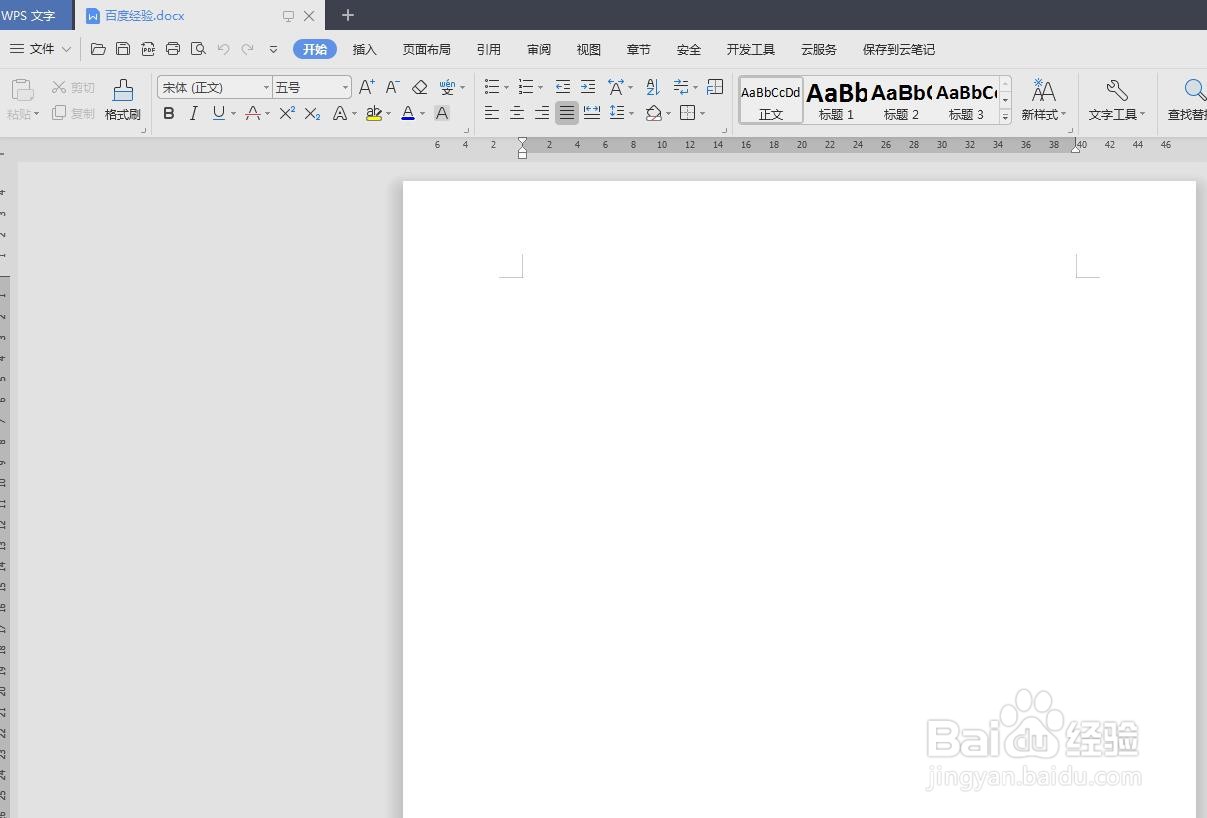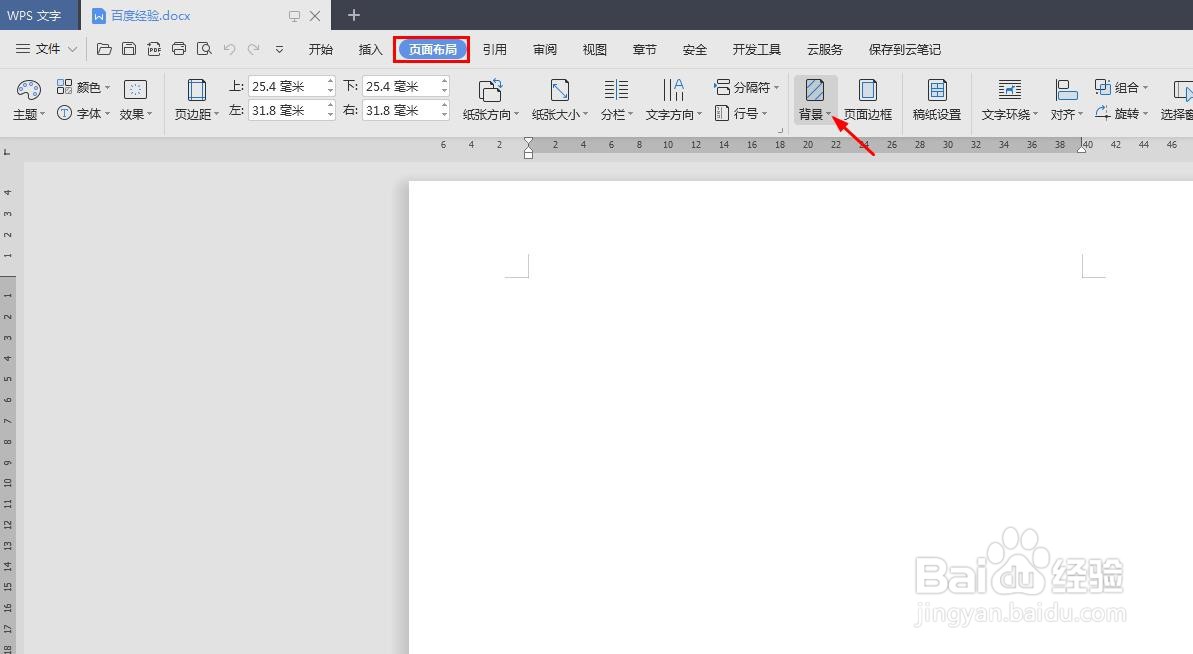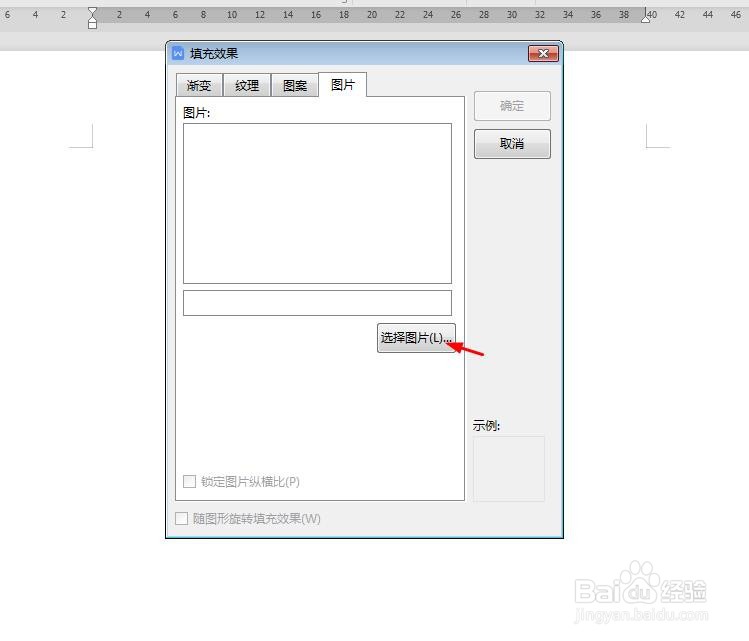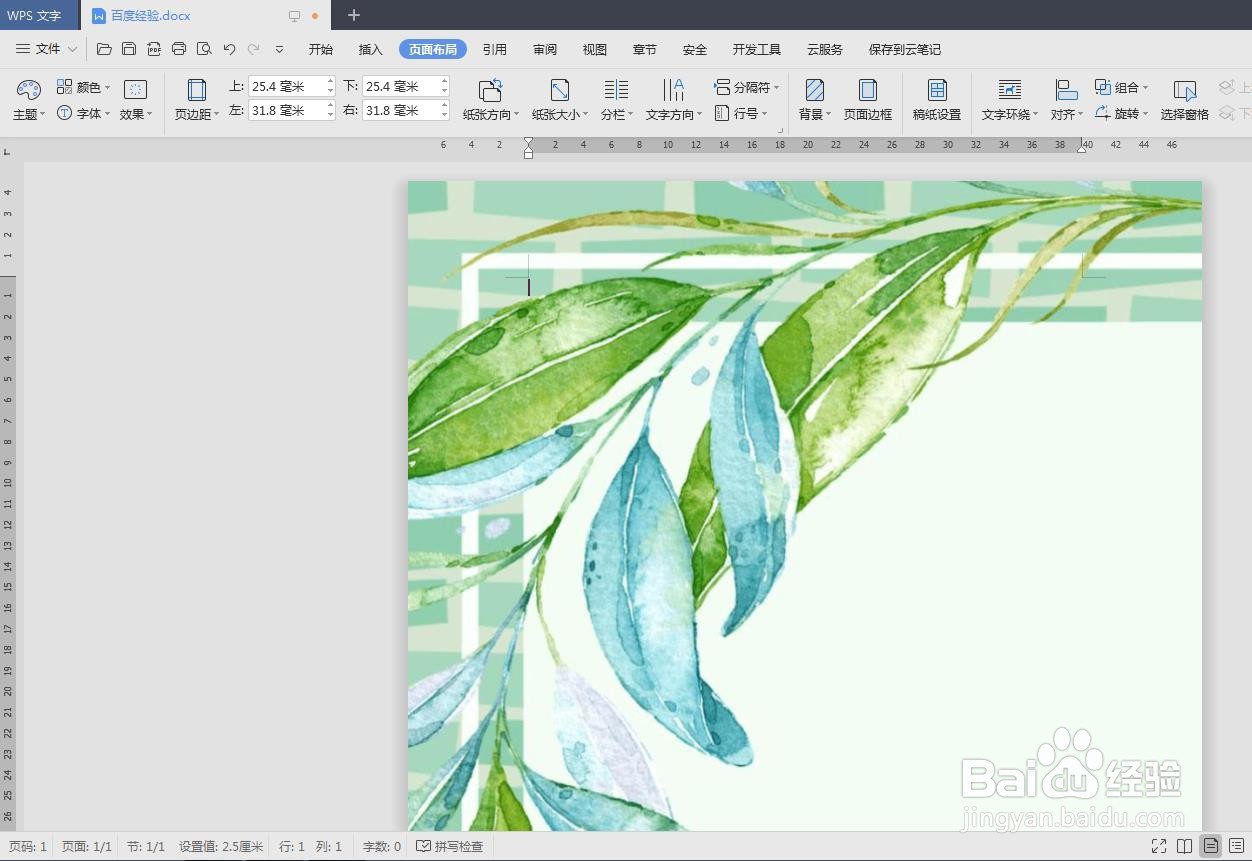wps文档怎样添加背景图
wps文档的白色背景比较单调,我们也可以根据自己的喜好给wps文档换背景,那么wps文档怎样添加背景图呢?下面就来介绍一下wps文档中添加背景图的方法,希望对你有所帮助。
工具/原料
联想YANGTIANS516
Windows7
wps2019
wps文档怎样添加背景图
1、第一步:打开一个需要添加背景图片的wps文档。
2、第二步:切换至“页面布局”菜单中,选择“背景”下拉菜单中的“图片背景”选项。
3、第三步:如下图所示,弹出“填充效果”对话框。
4、第四步:在“填充效果”对话框中,单击“选择图片”按钮。
5、第五步:在弹出的选择图片对话框中,选择并打开一张需要设置成背景的图片。
6、第六步:在填充效果对话框中,单击“确定”按钮。
7、如下图所示,wps文档中背景设置完成。
声明:本网站引用、摘录或转载内容仅供网站访问者交流或参考,不代表本站立场,如存在版权或非法内容,请联系站长删除,联系邮箱:site.kefu@qq.com。
阅读量:30
阅读量:70
阅读量:46
阅读量:26
阅读量:73